LINE@ 連携アドオンを使用することで、Woocommerceで作成したネットショップにLINEアカウントでログインできます。
また、LINE @と連携も可能です。ユーザーが ログインid やパスワードを忘れてしまったことにより、サイトを離れるリスクを防げます。
また、国内 LINE利用率の高さを活かした機能が備わっています。
ECサイトにLINEでログイン
ユーザーがログインボタンを押すと、「LINEでログイン」ボタンが表示されます。クリックするとログインができます。
メール送信情報がLINEメッセージにも同時送信
ECサイトでの商品購入後の確認メールなど、プラグインで連携しておくことで発送通知などのメール送信と同時にLINEにもメッセージが送信されます。
LINE@の活用
LINE@では、お客様に直接メッセージを送るだけでなく、クーポン発行ができます。
LINE@でできること
- 一斉送信
- 個別トーク
- クーポン発行
- ポイントカードの作成
- タイムラインでの情報発信
- LINE 専用ホームページ
LINE連携 の使い方
LINE Developer アカウントの取得& Channel ID と Channel secret の設定
LINE連携 を使うために、まずはLINE Developer アカウントを取得する必要があります。
これを使用して、APIキーを取得し、LINEとWordPressのつなぎこみを行います。
それでは、まずは LINE Developer アカウントを作成するところから見ていきましょう。
- LINE Developersへアクセス
以下のURLへアクセスし、[ログイン] をクリックします。
https://developers.line.biz/ja/
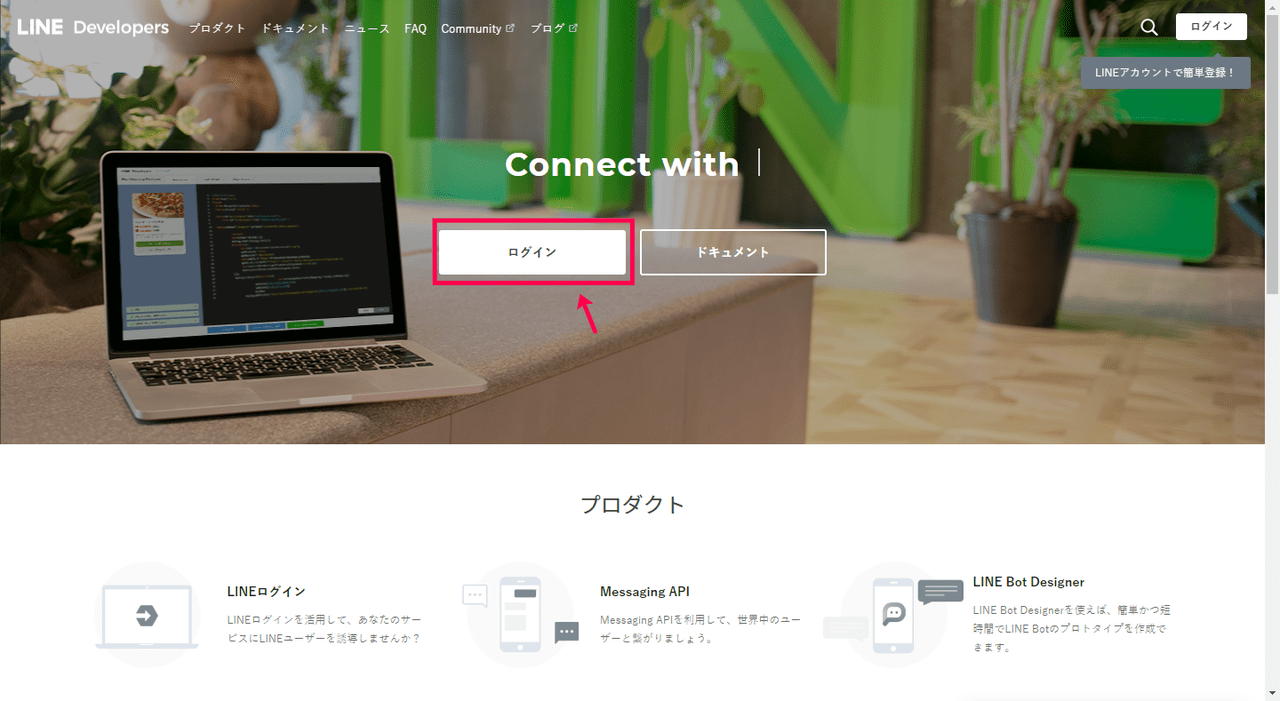
- LINEのアカウントでログイン、もしくは、まだない場合はアカウントを作成してください。
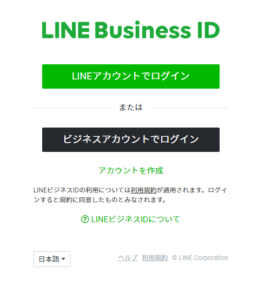
- プロバイダーを作成します。
まずはプロバイダーの作成を行います。
※ 既にある場合は、使用するプロバイダーをクリックします。
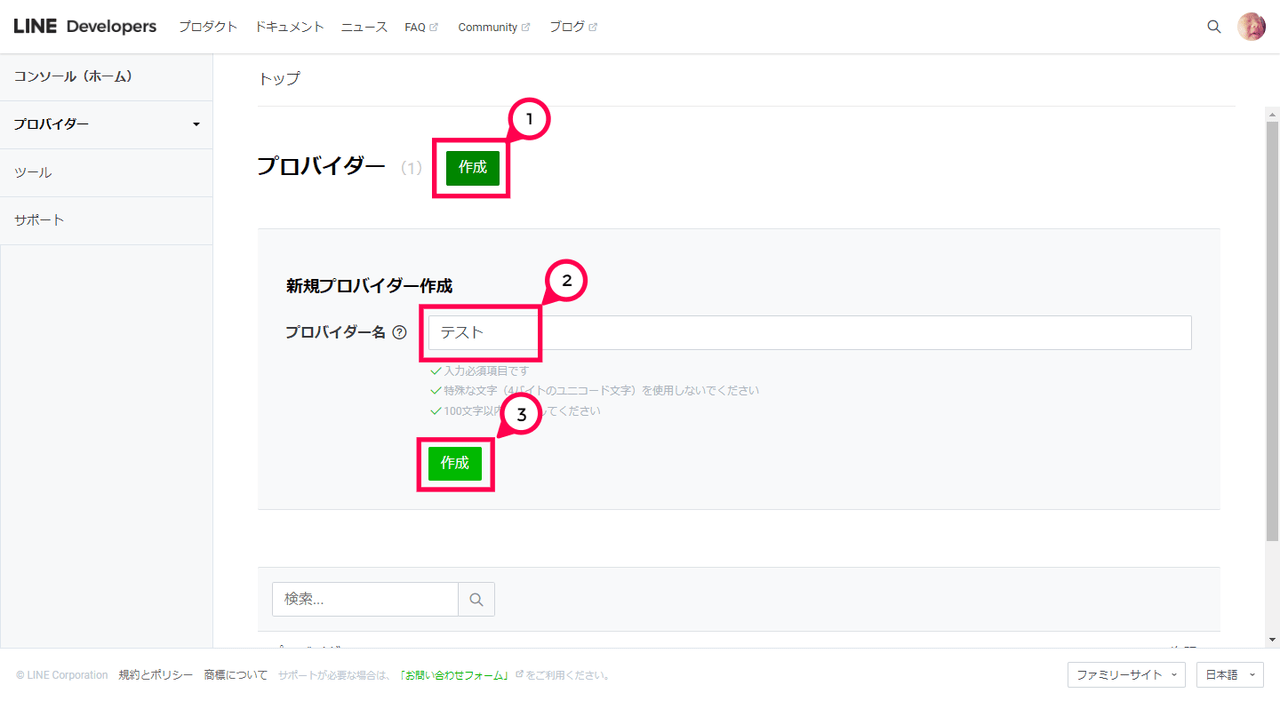
- LINEログインチャンネルの作成をします。
[チャネル設定] > [新規チャネル作成] > [LINEログイン] を選択します。
必要に応じて、設定項目を入力し、チャネルを作成してください。
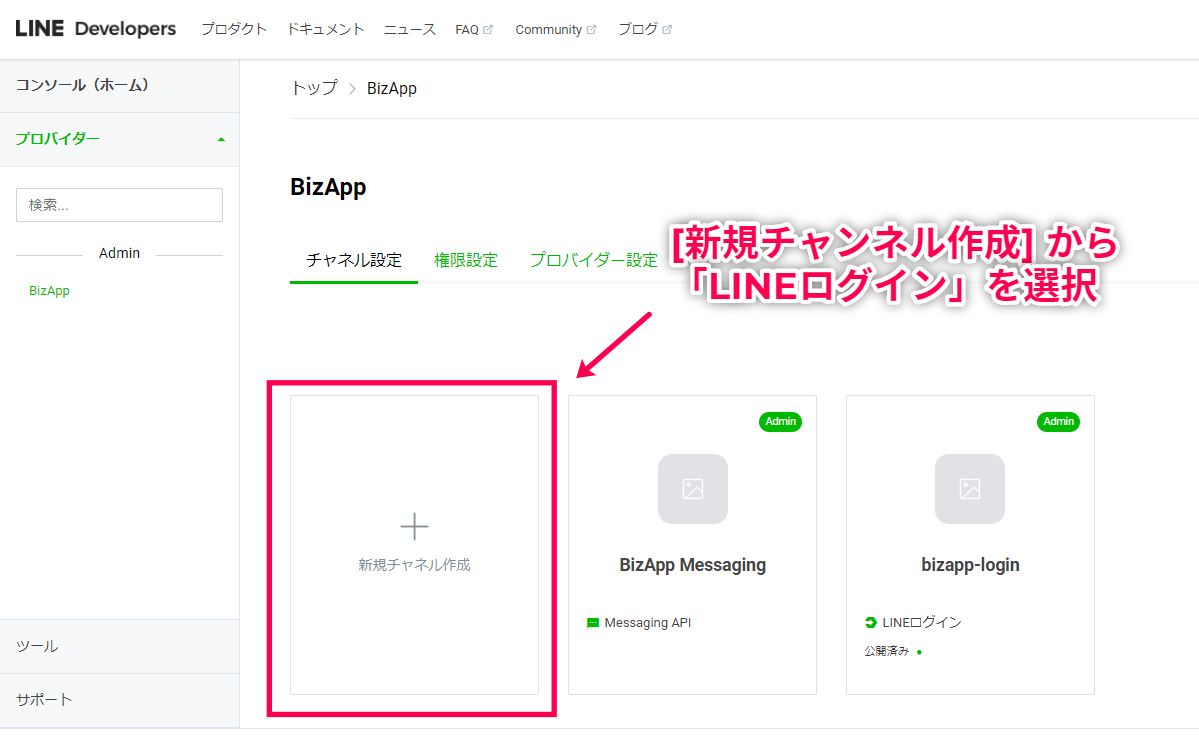
- 作成したLINEログインのチャネルから、「チャネルID」と「チャネルシークレット」をコピーし、WordPress の管理画面で設定を行います。
- チャネルID
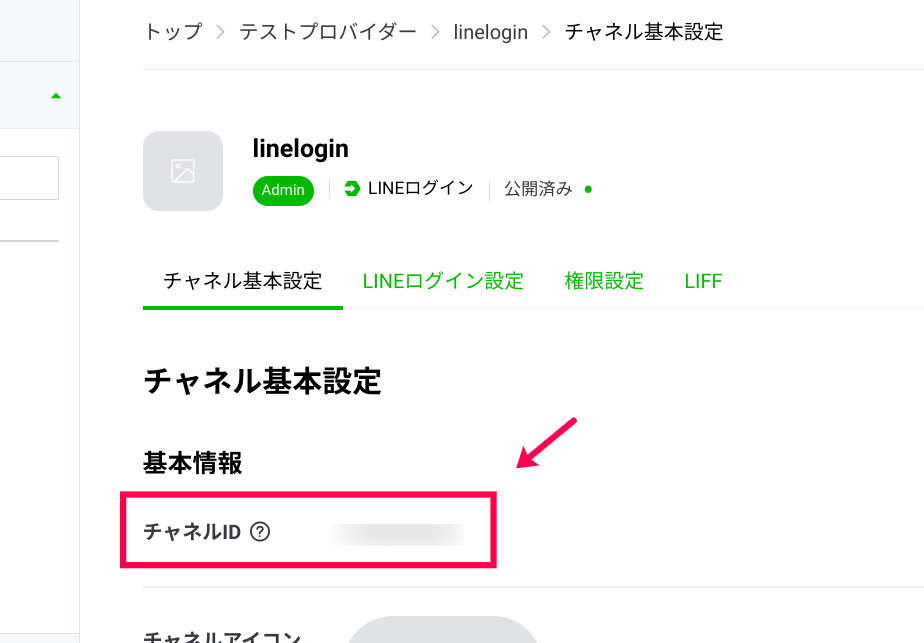
- チャネルシークレット
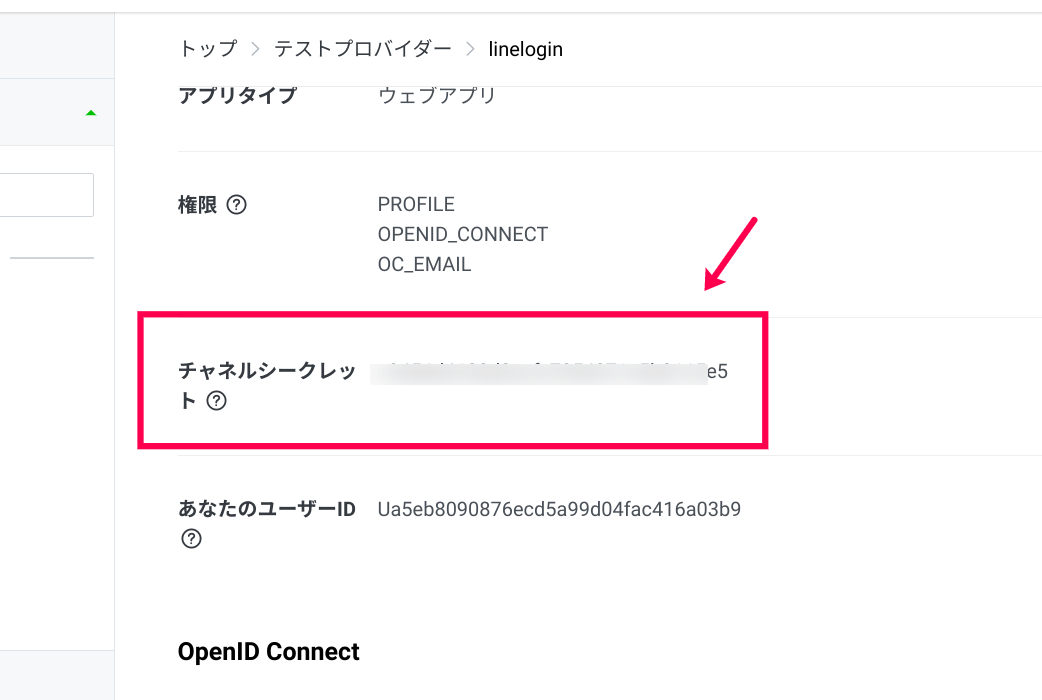
- WordPress の管理画面にアクセスし、コピーした値をペーストしましょう。
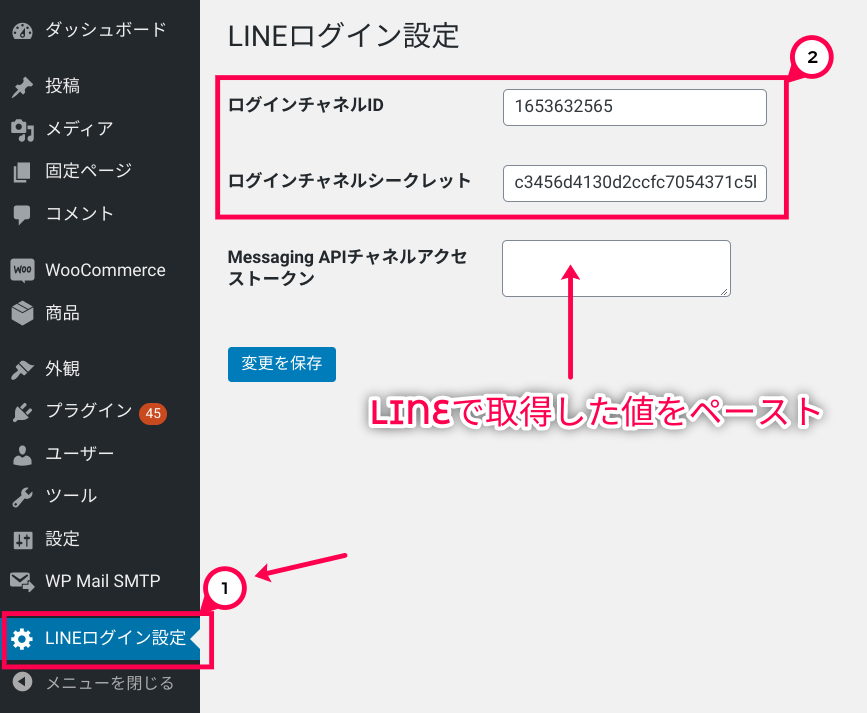 これで
これで
LINEログインのチャネルIDとシークレットの設定は完了しました。
ですが、まだこのままではLINEログインを利用できません。
次にLINEの管理画面で、ログインチャネルの設定を行います。
LINE ログインチャネルの設定
ここまで設定した段階でWordPressのログイン画面にアクセスすると「LINEでログイン」ボタンが表示されますが、エラーが出てしまいます。
ちゃんとログインできるようにするため、LINEのログインチャネルの設定を行います。
- LINEのログインチャネルの設定画面を開きます。
先程作成したプロバイダ > 先程作成したLINEログイン を選択し、設定画面を開きます。
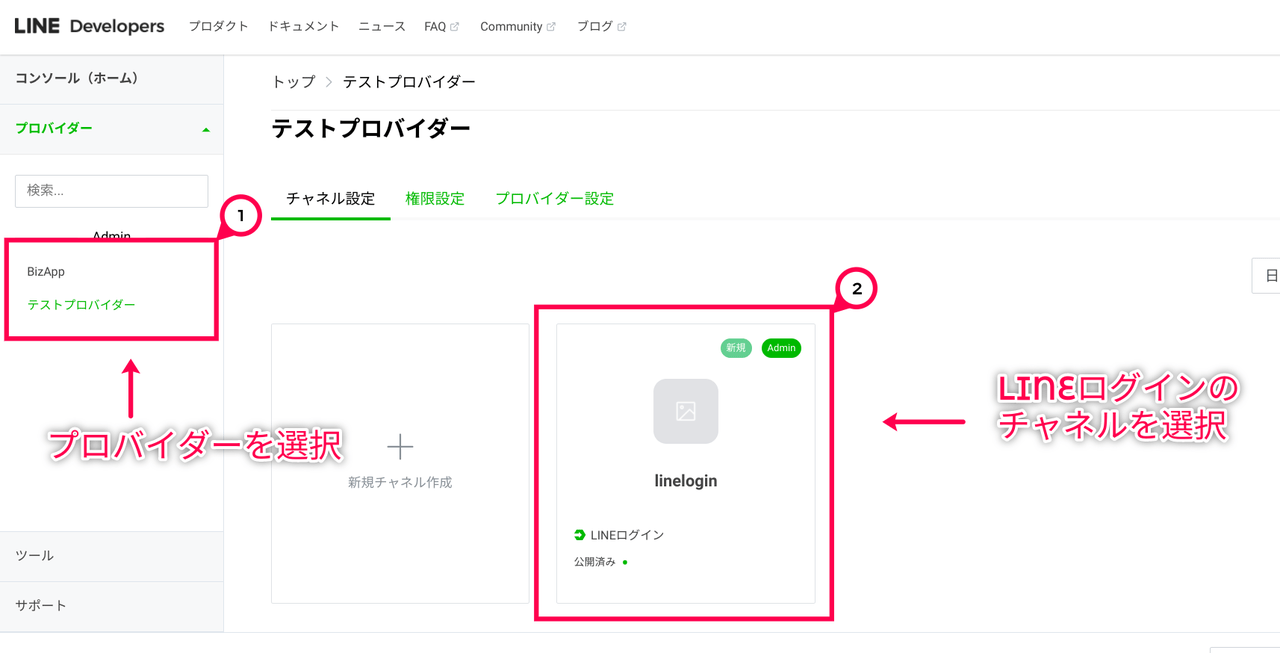
- LINEログイン設定で「ウェブアプリ」を有効にし、「コールバックURL」を設定します。
コールバックURLに設定するURLは、「httpから始まるあなたのサイトURL + /wp-json/login-with-line/conf」を入力してください。
例:「https://wptascal.com/wp-json/login-with-line/conf」
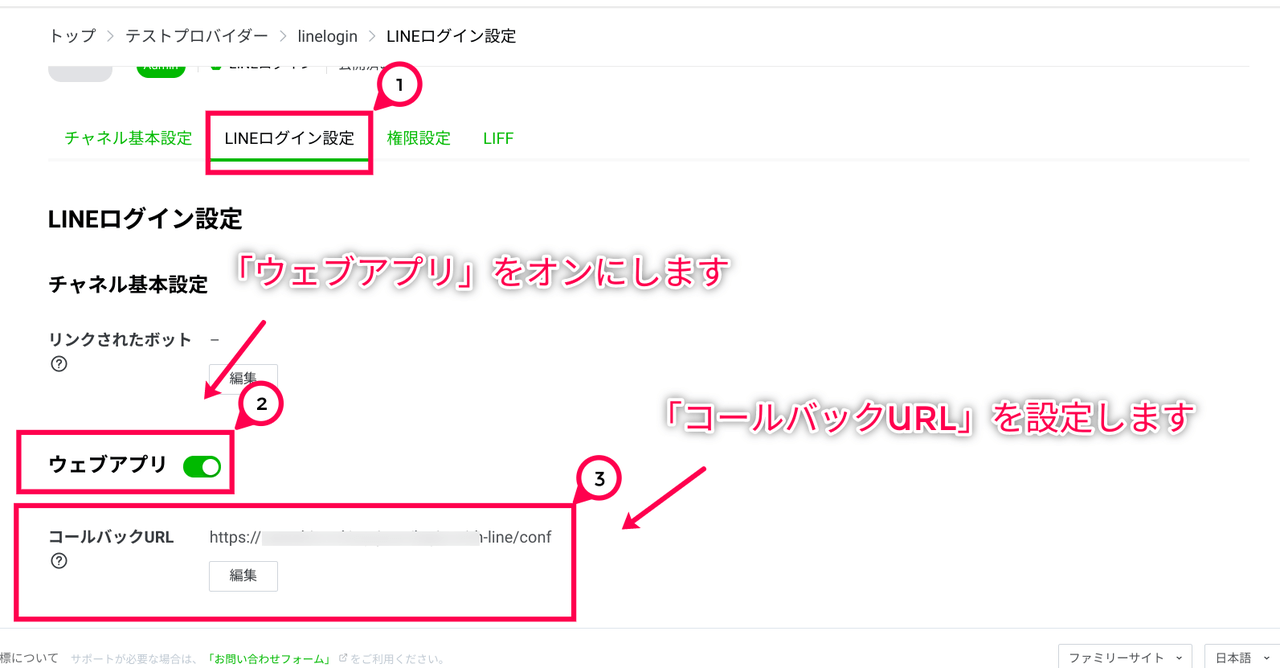
- (任意)LINEログインを使用したユーザーのメールアドレスを取得する場合
これは必須ではありませんが、LINEログインを使用したユーザーのメールアドレスを取得する場合、LINEの管理画面から「OpenID Connect」の申請を行う必要があります。
プロバイダー > LINEログインチャネル > チャネル基本設定 から設定できます。
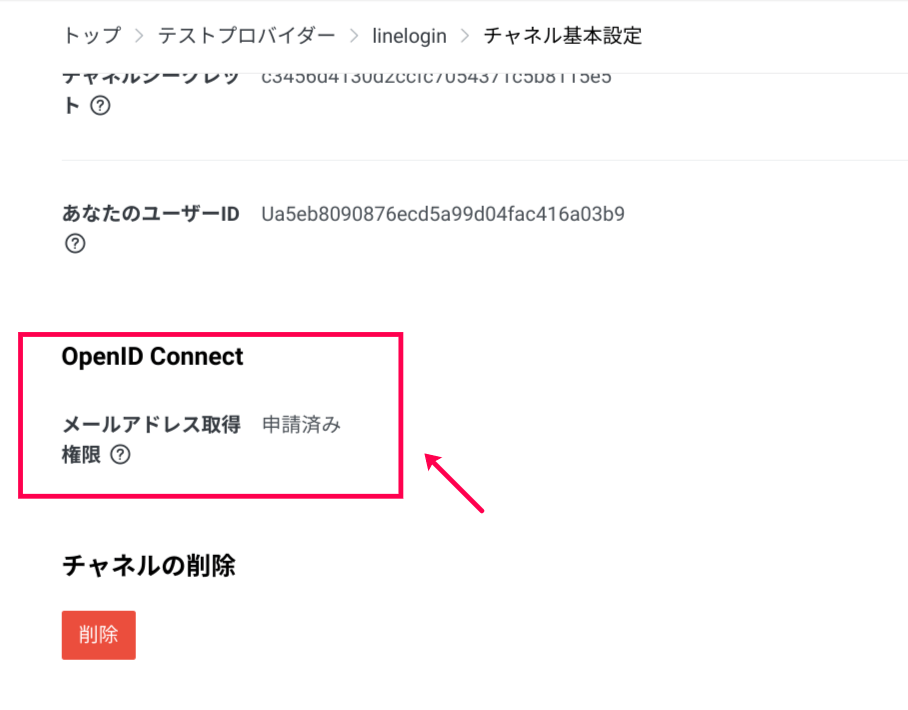
以上でLINEログインの設定が完了しました。
実際にWordPressのログイン画面からLINEでログインできるか、試してみましょう。
Messaging APIチャネルアクセストークンの取得
ここまでで、LINEのログインを設定することができました。
それでは次はLINE@と連携してメッセージを送れるように、LINEのMessaging APIの連携を行いましょう。
- LINEの管理画面から、今まで使用してきたプロバイダーでMessaging APIのチャネルを作成します。
プロバイダー > 新規チャネルの作成 > Messaging API を選択します。
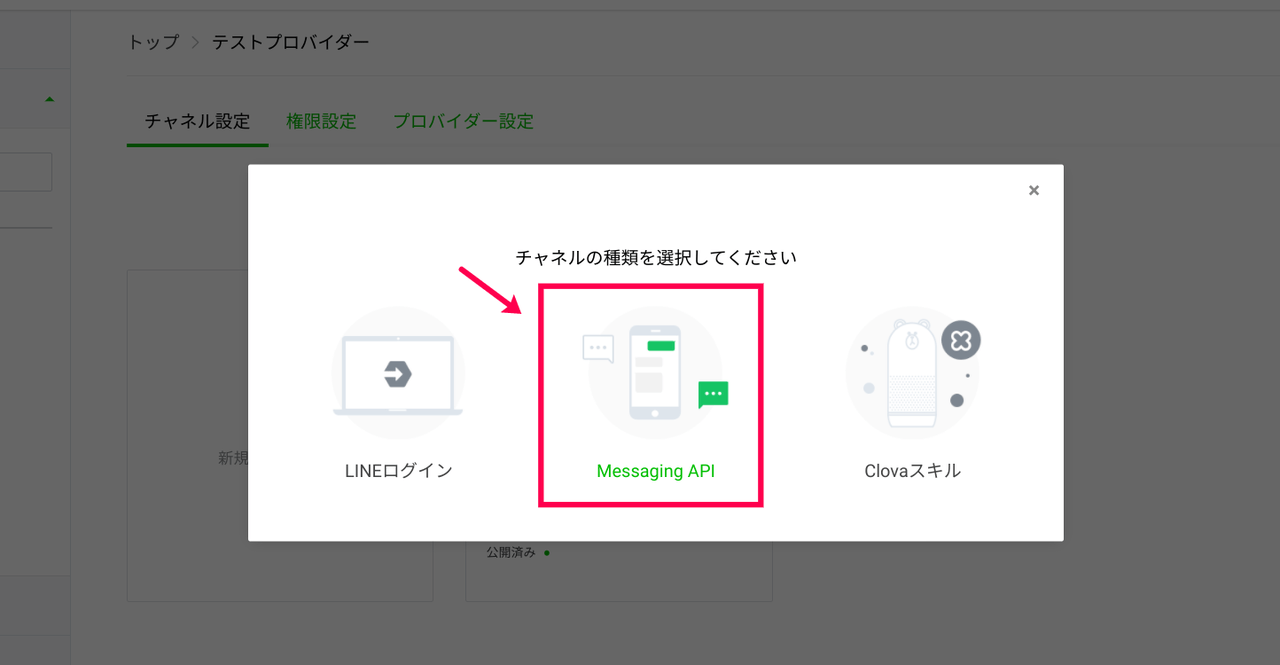
- Messaging APIの情報を入力し、チャネルを作成します。
下記の項目を記入します:
- アプリアイコン画像
- アプリ名
- アプリ説明
- 大業種
- 小業種
- メールアドレス
- プライバシーポリシーURL
- サ―ビス利用規約URL
- 次に、WordPressの管理画面に入力する「Messaging APIチャネルアクセストークン」を取得します。
LINEの管理画面の Messaging API チャネル > Messaging API設定 のタブから「チャネルアクセストークン」という項目を探し、アクセストークンを発行します。
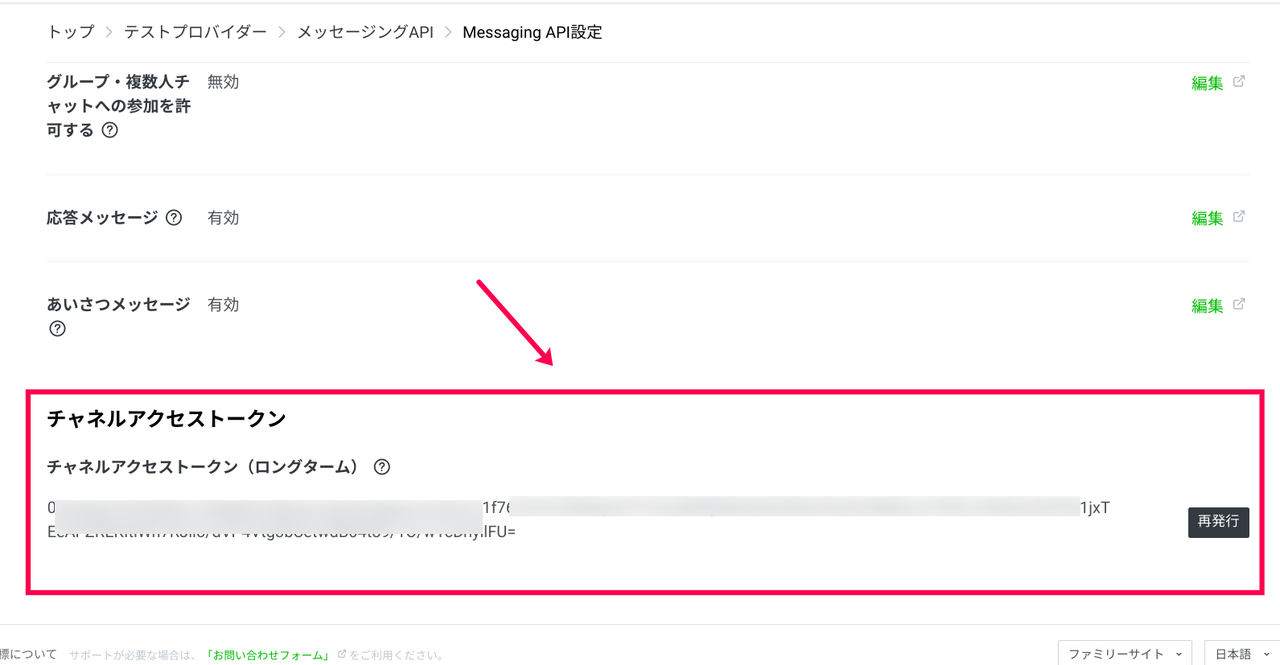
- 取得したLINE チャネルアクセストークンをWordPressの管理画面に設定します。
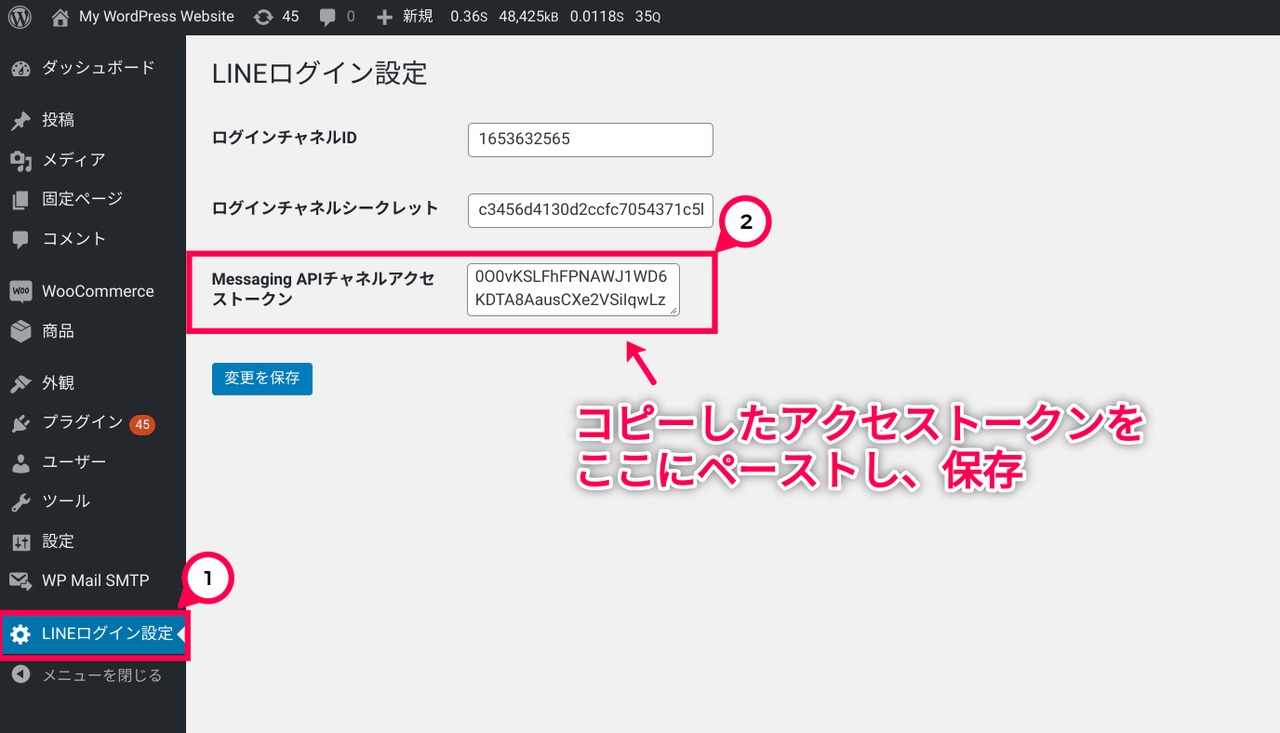
以上でMessaging APIのアクセストーンの設定が完了し、LINE@からメッセージを送信する準備が完了しました。
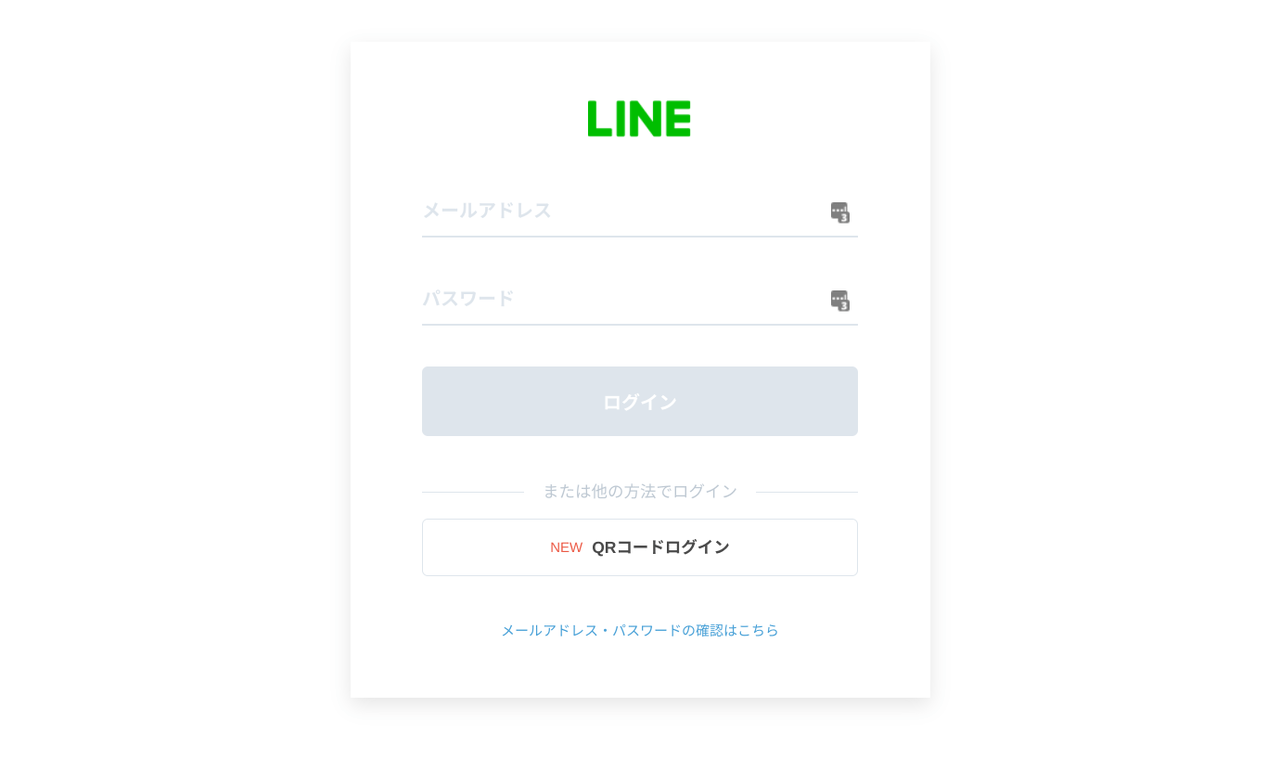

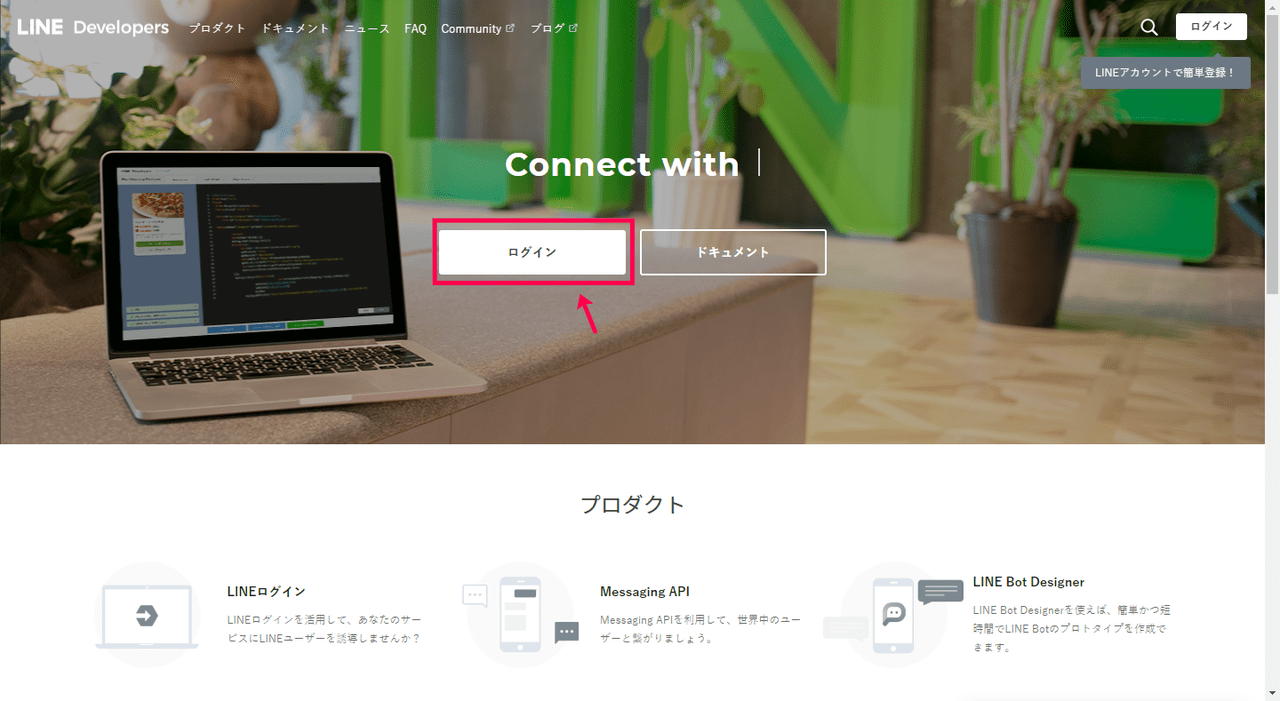
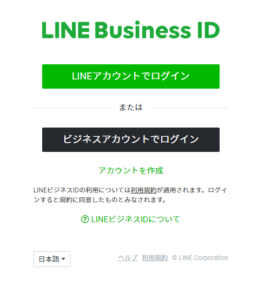
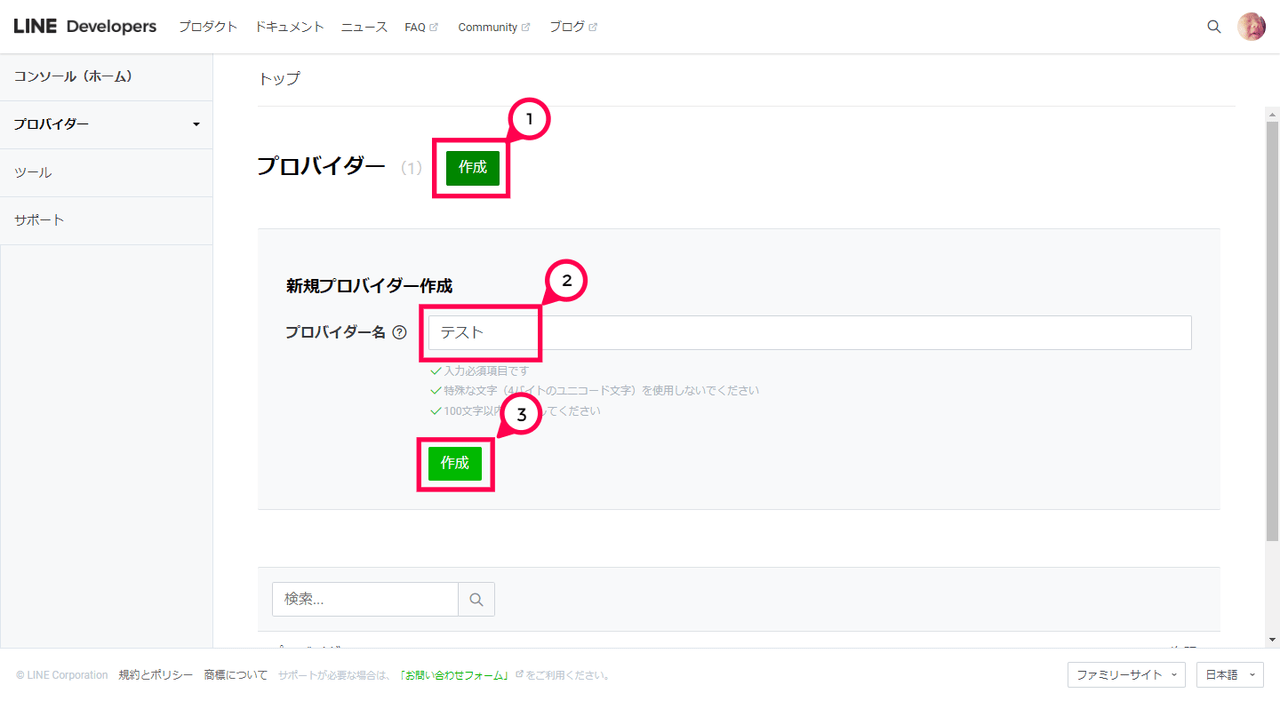
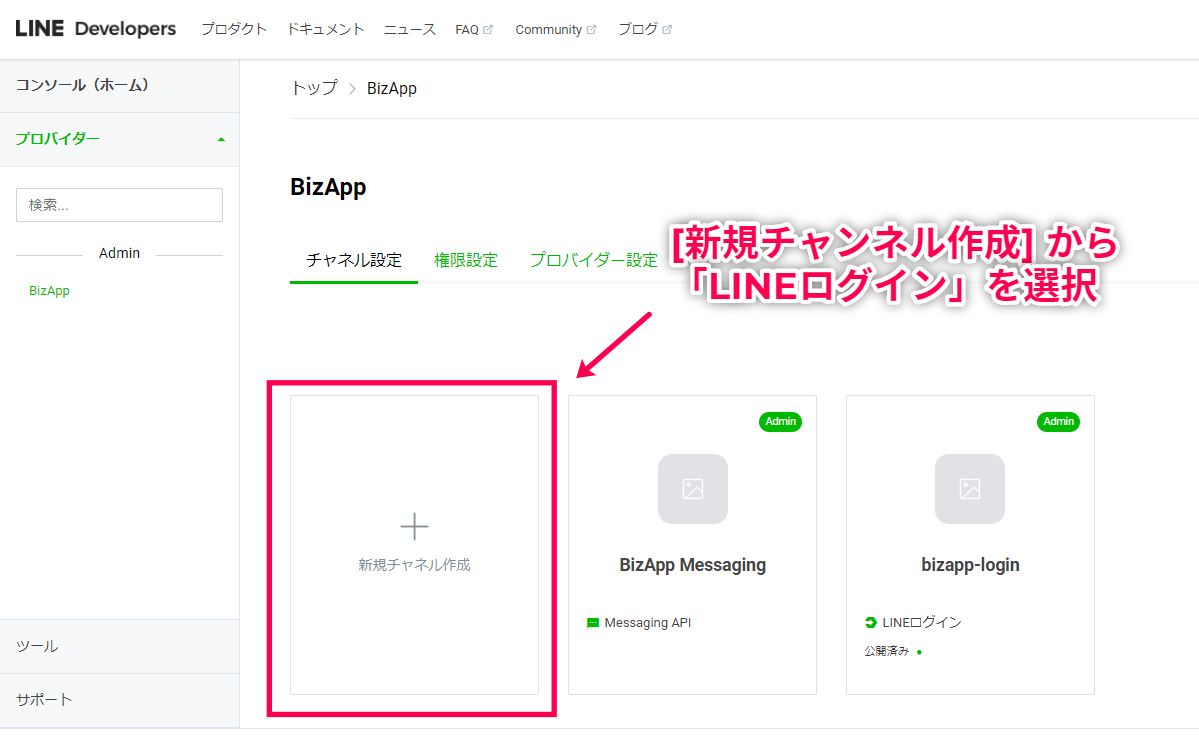
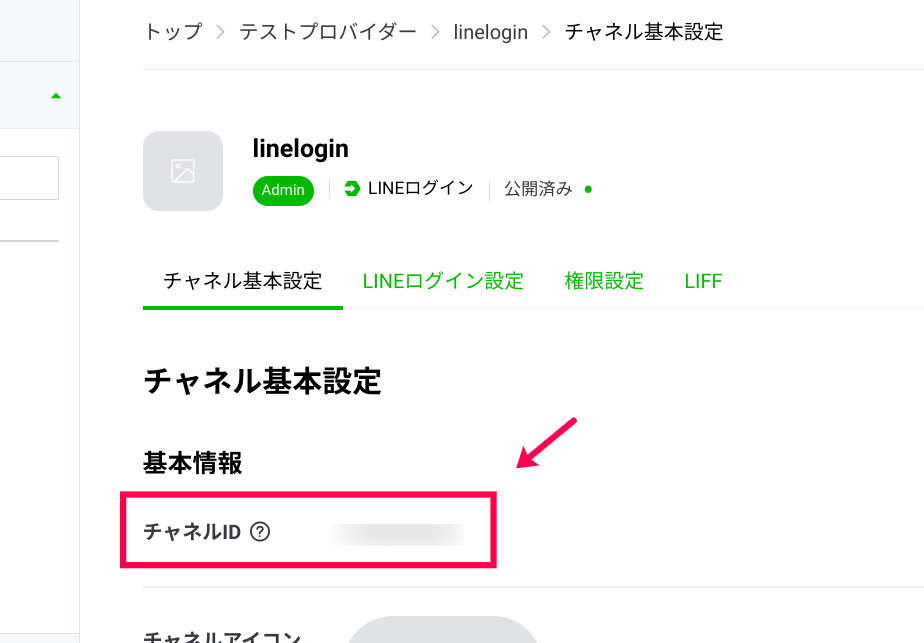
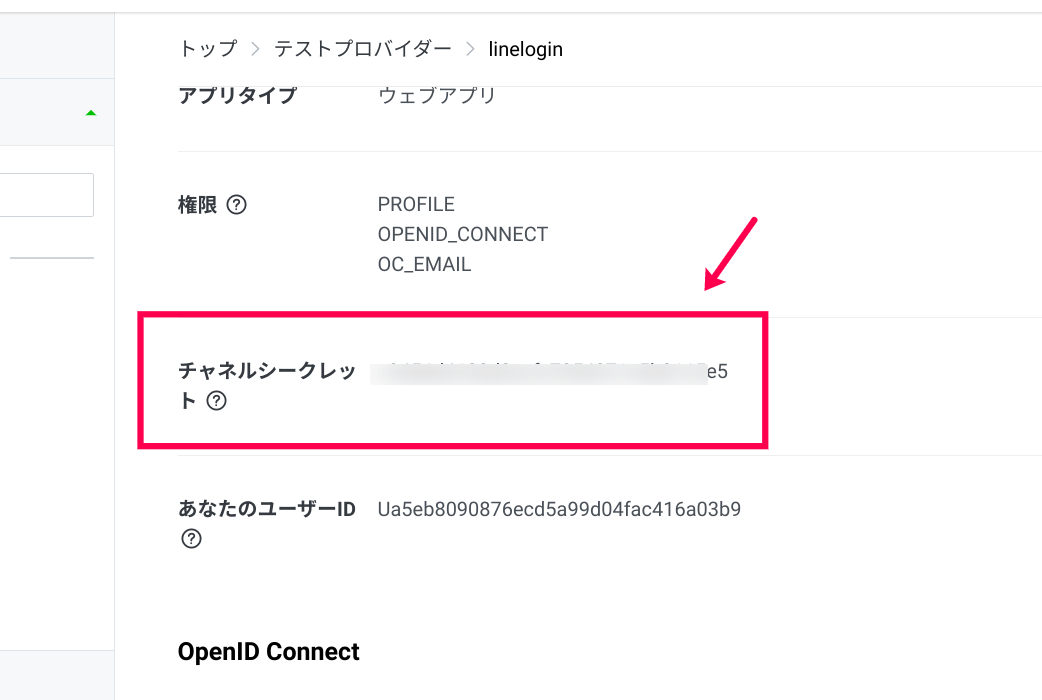
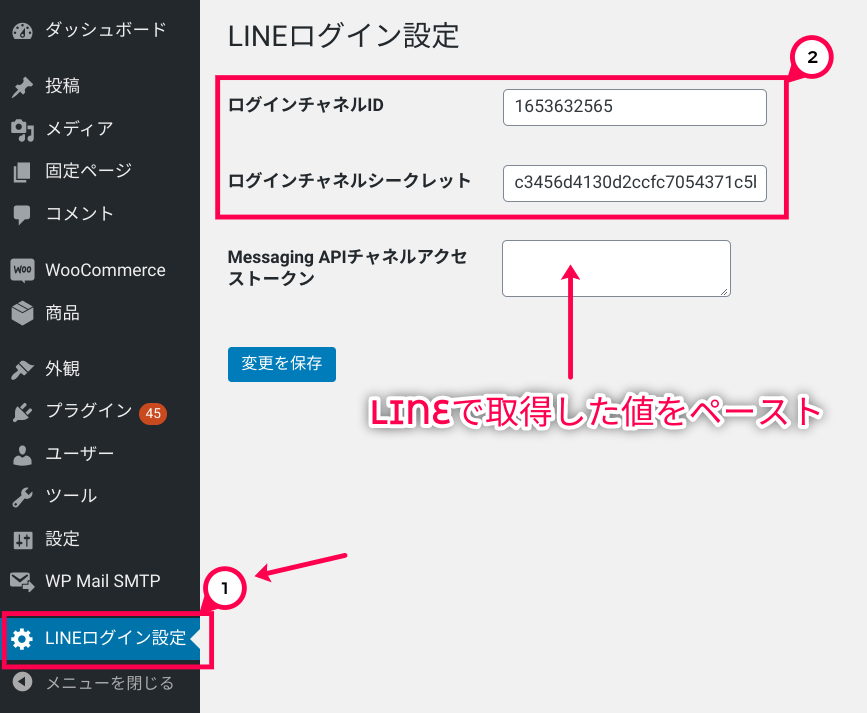
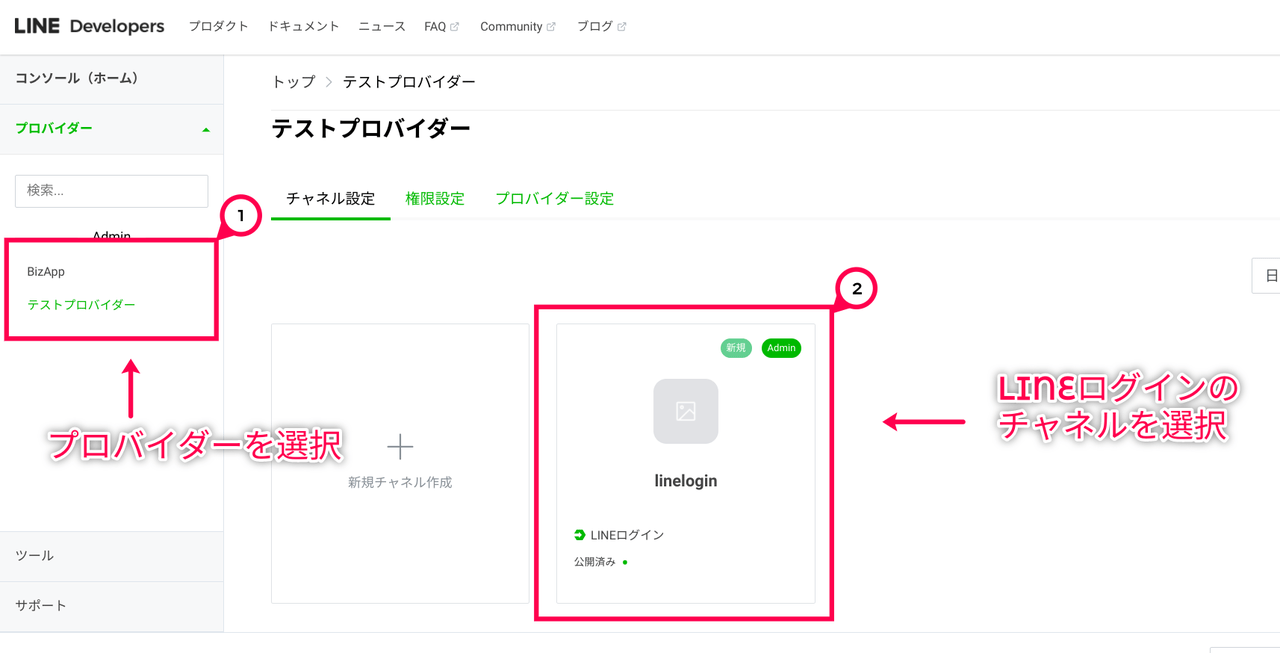
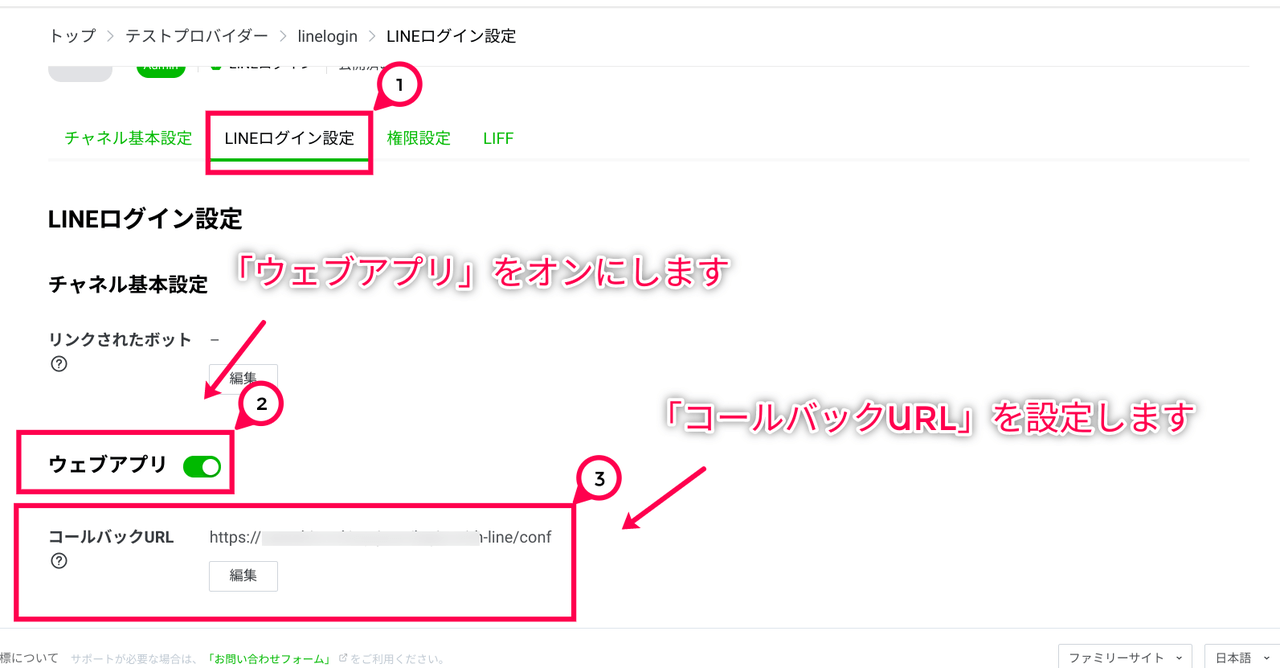
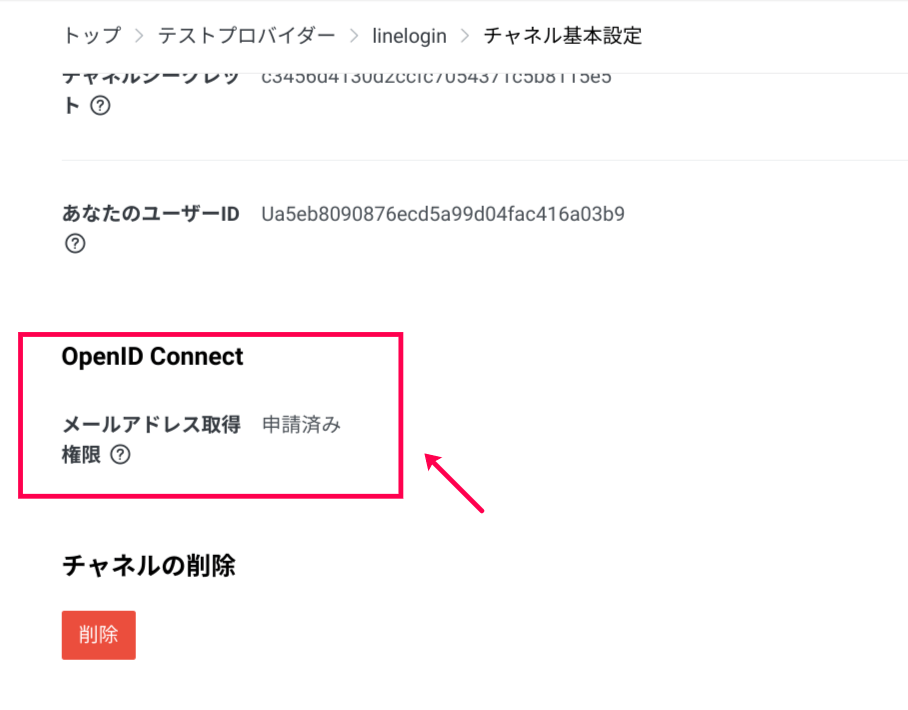
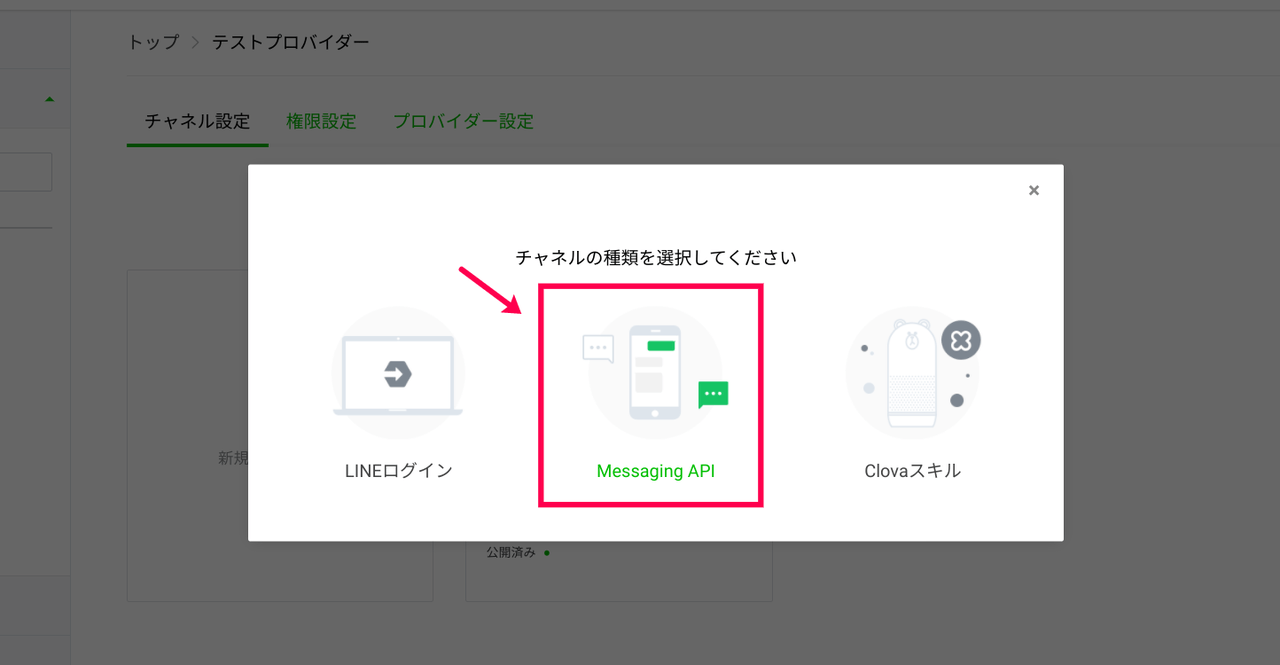
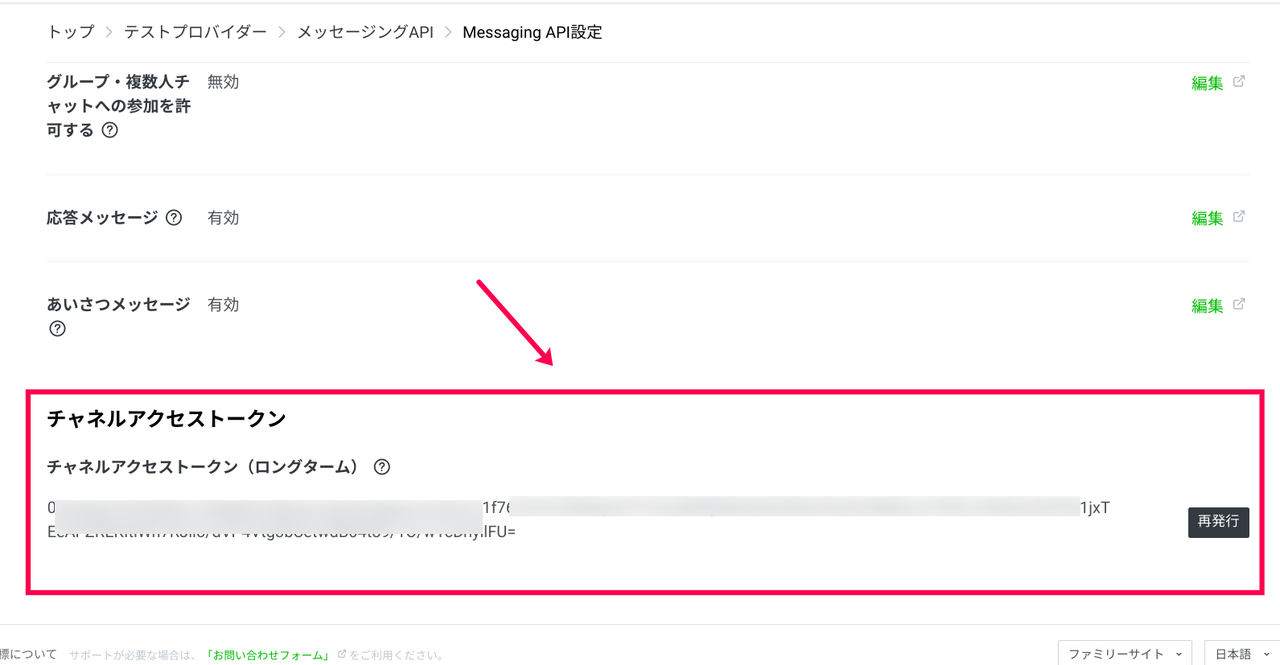
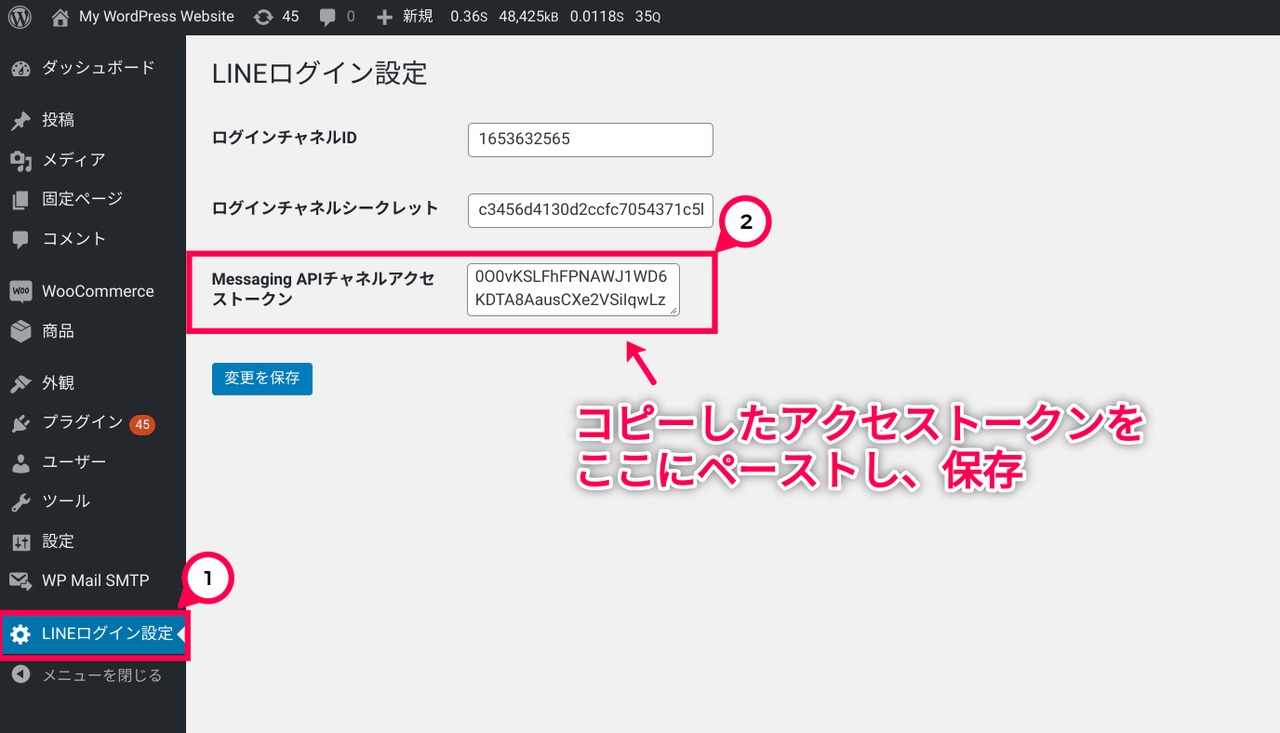
レビュー
レビューはまだありません。